Настройка платежей
Откройте настройки модуля в меню «Настройки» — «Приём платежей». На вкладке «Приём платежей» выберите сайт, для которого осуществляется настройка.

Включите желаемые платёжные системы и сохраните изменения:
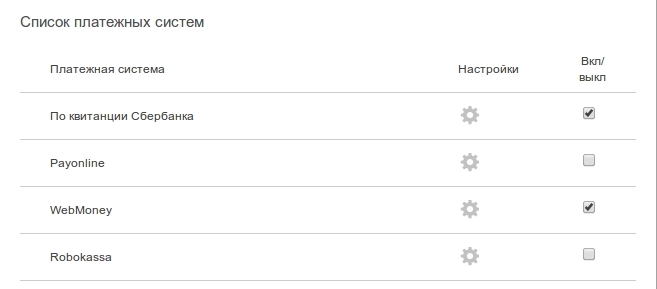
После сохранения станут доступны настройки выбранной платёжной системы.
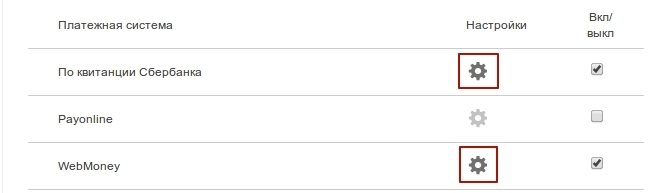
Result URL
Для всех систем существует единый Result URL, отличие в окончании. Общий синтаксис таков:
http://ДОМЕН/netcat/modules/payment/callback.php?paySystem=КЛАСС_ПЛАТЁЖНОЙ_СИСТЕМЫ
Классы указаны в соответствующих платёжных системах.
Быстрый переход к описаниям платёжных систем:
По квитанции Сбербанка, платежный шлюз Сбербанка, Т-Банк, Payonline, WebMoney, Robokassa, QIWI, PayPal, Paymaster, Деньги@Mail.Ru, ЮKassa, Assist, Счёт на юр. лицо, Platron, PayAnyWay, платёжный шлюз «Промсвязьбанк», CloudPayments, ФФИН Банк, CloudPayments, банк «Открытие».
По квитанции Сбербанка
В настройке платёжной системы необходимо заполнить следующие данные получателя:
| Параметр | Описание |
|---|---|
| receiver | получатель |
| INN | ИНН |
| bankAccount | р/счёт банка |
| bankName | название банка |
| correspondentAccount | р/счёт получателя |
| KPP | КПП банка |
| BIK | БИК банка |
Класс платёжной системы: nc_payment_system_sberbank
Сбербанк
Документация и полезные ссылки:
- Подключение эквайринга
- Требования, предъявляемые к ресурсу магазина
- Документация, описывающая механизм интеграции с платежным шлюзом
- Порядок подключения платёжному шлюзу
- Простые платежи
- Порядок работы в ЛК
- Тестовые банковские карты
Для настройки платежной системы необходимо заполнить следующие поля:
| Параметр | Описание |
|---|---|
| user_name | Обязательный параметр. Логин служебной учётной записи в платёжном шлюзе с суффиксом -api. Если приём платежей работает в тестовом режиме, следует указывать логин тестовой служебной учётной записи. Если приём платежей работает в основном режиме, следует указывать логин основной служебной учётной записи. |
| password | Обязательный параметр. Пароль служебной учётной записи в платёжном шлюзе. Если приём платежей работает в тестовом режиме, следует указывать пароль от тестовой служебной учётной записи. Если приём платежей работает в основном (боевом) режиме, следует указывать пароль от основной служебной учётной записи. |
| test_mode | Необязательный параметр. Позволяет задать режим работы платёжной системы: тестовый или основной (рабочий, «боевой»). Допустимые значения: · 0 — основной режим; · 1 — тестовый режим. Значение по умолчанию: 1. |
| two_stage | Необязательный параметр. Позволяет задать стадийность платежей — платежи быть в одностадийными (не требовать подтверждения со стороны продавца) или в двухстадийными (для успешного завершения платежа продавец должен завершить его, до этого средства будут холдироваться на счёте покупателя). Допустимые значения: · 0 — одностадийный режим; · 1 — двухстадийный режим. Значение по умолчанию: 0. Примечание: классы для работы с платёжными системами не имеют дополнительных инструментов для работы с двухстадийными платежами (например, возможность сделать запрос завершения оплаты). Завершение операции возможно вручную из личного кабинета на сайте банка. |
| success_url | Необязательный параметр. URL-адрес, на который будет перемещён пользователь в случае успешной оплаты. |
| fail_url | Необязательный параметр. URL-адрес, на который будет перемещён пользователь в случае неуспешной оплаты. |
| send_order | Необязательный параметр. Позволяет выбрать, будет ли передаваться товарная корзина и будет ли сформирован товарный чек. Чтобы получить возможность использовать эту функциональность, обратитесь к представителю банка. Подробнее см. раздел о соответствии закону 54-ФЗ. Допустимые значения: · 0 — не отправлять корзину товаров; · 1 — отправлять корзину товаров. Значение по умолчанию: 0. |
| tax_system | Необязательный параметр. Система налогообложения. Эта настройка применяется, только если у вас настроены параметры фискализации — подробнее см. раздел о соответствии закону 54-ФЗ. Допустимые значения: · 0 — общая; · 1 — упрощённая, доход; · 2 — упрощённая, доход минус расход; · 3 — единый налог на вменённый доход; · 4 — единый сельскохозяйственный налог; · 5 — патентная система налогообложения. Значение по умолчанию: 0. |
Класс платёжной системы: nc_payment_system_sber
Т-Банк
Документация и полезные ссылки:
После регистрации терминала на стороне Т-Банка в настройках модуля приема платежей данного в Netcat необходимо заполнить минимум два обязательных поля (TerminalKey и Password) данными выданного терминала (необязательные поля можно не заполнять, если не нужны их возможности).
| Параметр | Описание |
|---|---|
| TerminalKey | Ключ (имя) терминала (обязательный параметр) |
| Password | Пароль (обязательный параметр) |
| EnabledTaxation | 1, если требуется отправка чеков (необязательный параметр) |
| Taxation | Система налогообложения (необязательный параметр): · osn — общая · usn_income — упрощенная (доходы) · usn_income_outcome — упрощенная (доходы минус расходы) · patent — патентная · envd — единый налог на вмененный доход · esn — единый сельскохозяйственный налог |
| PaymentLanguage | Язык обработки платежей в формате en/ru, по умолчанию — русский (необязательный параметр) |
Для автоматического изменения статуса счёта и заказа после оплаты необходимо в настройках терминала (описание) в способе уведомления об операциях выбрать протокол HTTP и ввести адрес для отправки уведомлений:
https://ваш-сайт.ru/netcat/modules/payment/callback.php?paySystem=nc_payment_system_tinkoff
Класс платёжной системы: nc_payment_system_tinkoff
Т-Банк также имеет собственный модуль интеграции.
Payonline
Сайт системы: payonline.ru
Для подключения к системе, подайте заявку на странице payonline.ru/request.
В настройке модуля необходимо заполнить два поля с данными, выданными системой:
| Параметр | Описание |
|---|---|
| MerchantId | Номер магазина |
| PrivateSecurityKey | Криптографический ключ магазина |
| ReturnUrl | Страница сайта (URL), на которую производится переадресация после успешной оплаты |
| FailUrl | Страница, на которую производится переадресация в случае неудавшейся оплаты |
Для автоматического изменения статуса счёта и заказа после оплаты необходимо в настройках на сайте PayOnline указать Callback URL для успешных транзакций —
https://ваш-сайт.ru/netcat/modules/payment/callback.php?paySystem=nc_payment_system_payonline&action=success
и Callback URL для отклоненных транзакций —
https://ваш-сайт.ru/netcat/modules/payment/callback.php?paySystem=nc_payment_system_payonline&action=fail
(замените https на http, если ваш сайт не доступен по протоколу HTTPS).
Класс платёжной системы: nc_payment_system_payonline
WebMoney
Для её подключения вам необходимо зарегистрироваться на сайте webmoney.ru.
Техническая документация расположена по адресу: wiki.webmoney.ru/projects/webmoney/wiki/Web_Merchant_Interface.
После успешной регистрации вам предоставят личный кабинет.
В личном кабинете перейдите в раздел «Список сайтов», выберите ваш сайт.
В блоке «технические параметры» укажите тип шифрования MD5 и секретное слово, которое необходимо указать в компоненте с настройками интернет-магазина.
В блоке «Обратные вызовы» необходимо заполнить параметр «Payment notification», указав тип: POST-запрос, а URL:
http://www.ВАШ_САЙТ.ru/netcat/modules/payment/callback.php?paySystem=nc_payment_system_webmoney
После успешной оплаты результаты автоматически запишутся в базу, статус заказа изменится на «Оплачен».
В настройке модуля нужно заполнить следующие поля:
| Параметр | Описание |
|---|---|
| LMI_PAYEE_PURSE | Кошелек продавца, на который покупатель должен совершить платеж |
| WebmoneySecretKey | Строка символов, добавляемая к реквизитам платежа, высылаемым продавцу вместе с оповещением. |
| Salt |
Класс платёжной системы: nc_payment_system_webmoney
Robokassa
Чтобы подключить указанную систему оплаты, необходимо зарегиcтрироваться на официальном сайте http://robokassa.ru/ru/. После успешной регистрации, в личном кабинете перейдите в раздел Администрирование.
Заполните все поля:
| Параметр | Описание |
|---|---|
| Пароль #1 | первый пароль |
| Пароль #2 | второй пароль |
| Result URL | http://www.ИМЯ_САЙТА.ru/netcat/modules/payment/callback.php?paySystem=nc_payment_system_robokassa |
| Метод отсылки данных по Result URL | POST |
"Success Url" и "Fail Url" - необязательные для заполнения поля, в них можно указать URL , на который Робокасса перенаправит пользователя в случаях успешной и неуспешной оплаты соответственно.
В настройке системы нужно заполнить следующие поля:
| Параметр | Описание |
|---|---|
| MrchLogin | ваши логин в системе |
| MerchantPass1 | первый пароль |
| MerchantPass2 | второй пароль |
Поля "IsTest" и "SendReceipts" являются необязательными для заполнения. Установка значения 1 в поле "IsTest" активирует тестовый режим платежей, а значения 1 в поле "SendReceipts" - возможность отправки чеков (фискализации) вместе с запросом на проведение платежа. После успешной оплаты результаты автоматически запишутся в базу, статус заказа изменится на «Оплачен».
Класс платёжной системы: nc_payment_system_robokassa
QIWI
Для подключения оплаты с помощью кошелька QIWI Вам необходимо пройти регистрацию на официальном сайте, это можно сделать на странице https://ishop.qiwi.com/register/start.action.
После того, как заявка будет одобрена, в личном кабинете перейдите в раздел «Настройки», а затем на вкладку «REST-протокол». Здесь Вам необходимо включить уведомления в разделе «Настройки Pull (REST) протокола», и вставить следующий URL в поле «URL для оповещения»:
http://www.ИМЯ_САЙТА.ru/netcat/modules/payment/callback.php?paySystem=nc_payment_system_qiwi
В настройке платёжной системы необходимо заполнить поля:
| Параметр | Описание |
|---|---|
| ShopID | Номер магазина в системе QIWI (поле «ID проекта» в разделе «Аутентификационные данные» личного кабинета) |
| ApiID | Идентификатор пользователя API (можно получить при нажатии на ссылку «Сгенерировать новый ID» в разделе «Аутентификационные данные» личного кабинета) |
| ApiPassword | Пароль пользователя API (можно получить при нажатии на ссылку «Сгенерировать новый ID» в разделе «Аутентификационные данные» личного кабинета) |
| ApiPullPassword | Пароль для оповещений (можно получить при нажатии на кнопку «Сменить пароль оповещения» в разделе «Настройки Pull (REST) протокола» личного кабинета) |
| successUrl | Ссылка для переадресации покупателя в случае успешного платежа |
| failUrl | Ссылка для переадресации покупателя в случае неуспешного платежа |
После успешной оплаты результаты автоматически запишутся в базу, статус заказа изменится на «Оплачен». В случае отказа пользователя от платежа заказ автоматически перейдет в статус «Отклонен». Вы можете настроить правила перехода в другие статусы, в том числе пользовательские, на странице настроек модуля «Интернет-магазин».
Внимание! Покупатель не сможет оплатить счет, превышающий 15 000 рублей, если не пройдет упрощенную или полную идентификацию своего QIWI-кошелька. При необходимости воспользуйтесь функционалом редактирования условий в настройках способа оплаты в модуле «Интернет-магазин», чтобы ограничить вывод QIWI в списке доступных способов оплаты в зависимости от суммы товаров в корзине.
Класс платёжной системы: nc_payment_system_qiwi
PayPal
Регистрация владельца интернет-магазина в PayPal осуществляется на странице paypal.com/ru/cgi-bin/webscr. Более подробная информация о подключении к платёжной системе PayPal в качестве продавца, стоимости подключения и комиссионных вознаграждениях paypal.com/ru/cgi-bin/helpweb?cmd=_help
После успешной регистрации, для настройке платёжной системы необходимо заполнить поля:
| Параметр | Описание |
|---|---|
| PaypalBizMail | логин в системе PayPal |
| PaymentSuccessPage | ссылка на страницу с успешным выполнением операции |
| PaymentFailedPage | ссылка на страницу с ошибкой |
После успешной оплаты результаты автоматически запишутся в базу, статус заказа изменится на «Оплачен».
Класс платёжной системы: nc_payment_system_paypal
Paymaster
Сайт сервиса: info.paymaster.ru/
Регистрация владельца интернет-магазина в PayMaster осуществляется на странице start.kkb.ru/signup.
После успешной регистрации, для настройке платёжной системы необходимо заполнить поля:
| Параметр | Описание |
|---|---|
| LMI_MERCHANT_ID | идентификатор магазина |
| SALT | секретный ключ (в настройках в PayMaster должен быть выбран тип подписи MD5) |
| SEND_RECEIPTS | отправлять данные для формирования чека |
Класс платёжной системы: nc_payment_system_paymaster
MailMoney (Деньги@Mail.Ru)
Регистрация владельца интернет-магазина в Деньги@Mail.Ru осуществляется на странице https://money.mail.ru/. Техническая документация расположена по адресу money.mail.ru/img/partners/dmr_standart_v1.2.pdf. После регистрации вам сообщат Shop_id (номер магазина), ключ магазина и криптографический хэш от ключа. Эти данные необходимо добавить в компонент с настройками интернет-магазина.
Специалистам системы Деньги@Mail.Ru необходимо сообщить следующие данные:
| Параметр | Описание |
|---|---|
| метод передачи | POST |
| url_success | адрес для редиректа после успешной оплаты |
| url_fail | адрес для редиректа после неудачной оплаты |
| url_results | http://www.ВАШ_САЙТ.ru/netcat/modules/netshop/payment/response/mail.php?paySystem=nc_payment_system_mailmoney |
В настройке платёжной системы необходимо заполнить следующие поля:
| Параметр | Описание |
|---|---|
| MailShopID | номер магазина |
| MailSecretKey | ключ магазина |
| MailHash | криптографический хэш от ключа |
После успешной оплаты результаты автоматически запишутся в базу, статус заказа изменится на «Оплачен».
Класс платёжной системы: nc_payment_system_mailru
ЮKassa
Инструкция по подключению находится на странице https://yookassa.ru/developers.
Настройки:
| Параметр | Описание |
|---|---|
| shop_id | ID магазина в системе (shopId) |
| secret_key | секретный ключ со страницы Интеграция — Ключи API |
| return_url | полный адрес страницы (c http/https, доменом), на который вернётся покупатель после оплаты (в т. ч. неудачной). К адресу будет добавлен идентификатор счёта на оплату в параметре invoice_id. Если адрес не задан, покупатель вернётся на страницу заказа интернет-магазина, либо (при отсутствии заказа) в личный кабинет, либо на главную страницу сайта. |
| hold | использовать списание средств после подтверждения оператором магазина (холдирование). Подтверждение или отклонение платежа осуществляется в ЮKassa в списке операций. Укажите «1» для двухстадийной оплаты, или оставьте пустым для оплаты без подтверждения оператором магазина. |
| send_receipts | укажите «1» для отправки данных для формирования чеков через ЮKassa (необходимо указать настройки в ЮKassa); для использования настроенного в Netcat кассового сервиса оставьте пустым |
| tax_system_code | система налогообложения (укажите, если выбрана отправка чеков черех ЮKassa): Допустимые значения: · 1 — общая; · 2 — упрощённая, доход; · 3 — упрощённая, доход минус расход; · 4 — единый налог на вменённый доход; · 5 — единый сельскохозяйственный налог; · 6 — патентная система налогообложения. Значение по умолчанию: 1. |
Класс платёжной системы: nc_payment_system_yookassa
Для отслеживания статуса оплаты укажите в настройках магазина на стороне ЮKassa URL для уведомлений (выберите все типы событий):
https://domain/netcat/modules/payment/callback.php?paySystem=nc_payment_system_yookassa
ЮKassa отправляют информацию о платеже на сайт только по протоколу HTTPS (можно использовать самоподписанный сертификат).
Процесс тестирования приёма платежей описан в документации ЮKassa. Необходимо создать тестовый магазин и прописать в настройках платёжной системы в Netcat его shop_id и secret_key (у тестового магазина они свои, обозначенные префиксом test_).
Assist
Описание процедуры регистрации магазина в системе электронных платежей ASSIST и требования к Интернет-магазину приведены на сайте assist.ru.
После регистрации введите полученный вами идентификатор в поле «Идентификатор в ASSIST» в настройках Интернет-магазина. Необходимо создать две страницы на сайте (с уведомлениями об успешном и неуспешном платежах) и указать их адрес (вместе с названием протокола http:// и именем сайта) в соответствующих полях в настройках Интернет-магазина.
Примечание: при оплате через ASSIST основной валютой магазина должна быть RUR, USD или EUR.
В личном кабинете ASSIST во вкладке «Настройка отправки результатов платежей» необходимо указать следующие данные:
| Параметр | Описание |
|---|---|
| URL для отправки результатов | http://www.ИМЯ_САЙТА.ru/netcat/modules/payment/callback.php?paySystem=nc_payment_system_assist |
| Тип протокола | POST |
| Тип подписи | MD5 |
| Секретное слово | ваше секретное слово, которое будет указано в настройках Интернет-магазина в системе |
В настройке платёжной системы необходимо заполнить следующие поля:
| Параметр | Описание |
|---|---|
| AssistShopId | идентификатор магазина |
| AssistSecretWord | секретное слово |
| PaymentSuccessPage | адрес страницы с положительным результатом |
| PaymentFailedPage | адрес страницы с выводом ошибки |
После успешной оплаты результаты автоматически запишутся в базу, статус заказа изменится на «Оплачен».
Класс платёжной системы: nc_payment_system_assist
Счёт на юр. лицо
В настройке платёжной системы необходимо заполнить следующие данные получателя:
| Параметр | Описание |
|---|---|
| companyName | название вашей компании |
| companyAddress | адрес вашей компании |
| companyPhone | телефон вашей компании |
| receiver | получатель |
| INN | ИНН |
| bankAccount | р/счёт банка |
| bankName | название банка |
| correspondentAccount | р/счёт получателя |
| KPP | КПП банка |
| BIK | БИК банка |
| VAT | НДС |
| URL | путь к картинке печати |
Platron
Сайт системы: platron.ru
В настройке платёжной системы необходимо заполнить следующие данные получателя:
| Параметр | Описание |
|---|---|
| merchant_id | идентификатор магазина (номер узла) |
| secret_key | секретный ключ, указанный магазином при регистрации узла |
| lifetime | время (в секундах) в течение которого платеж должен быть завершен, в противном случае заказ при проведении платежа Platron откажет платежной системе в проведении. Минимально допустимое значение: 300 секунд (5 минут). Максимально допустимое значение: 604800 секунд (7 суток). |
| testmode | тестовый режим |
| success_url | ссылка на страницу с успешным выполнением операции |
| failure_url | ссылка на страницу с ошибкой |
| ofd_send_receipt | отправлять данные для чеков («1») или нет («0») |
Класс платёжной системы: nc_payment_system_platron
PayAnyWay
Сайт системы: payanyway.ru
В настройке платёжной системы необходимо заполнить следующие данные:
| Параметр | Описание |
|---|---|
| MNT_ID | идентификатор магазина |
| MNT_TEST_MODE | тестовый режим |
| MNT_DATAINTEGRITY_CODE | секретный ключ магазина |
| MNT_KASSA_ENABLED | отправлять данные для формирования чека |
Класс платёжной системы: nc_payment_system_payanyway
Промсвязьбанк
Информация о подключении интернет-эквайринга «Промсвязьбанка» доступна на сайте банка.
При подключении услуги сообщите банку следующий URL CGI-скрипта, обрабатывающего уведомления на запросы проведения операций:
https://site.ru/netcat/modules/payment/callback.php?paySystem=nc_payment_system_psbankукажите в этом URL корректный протокол (
http или https) и доменное имя (вместо site.ru), по которому доступен ваш сайт.
После заключения договора банк сообщит вам параметры TERMINAL (номер терминала), MERCHANT (номер торговой точки), KEY (секретный ключ) или компоненты для самостоятельной генерации секретного ключа, которые необходимо указать в настройках платёжной системы.
| Параметр | Описание |
|---|---|
| TERMINAL | уникальный номер виртуального терминала торговой точки (8 цифр) |
| MERCHANT | номер торговой точки (12—15 цифр) |
| KEY | секретный ключ |
| MERCH_NAME | название торговой точки |
| адрес электронной почты торговой точки | |
| BACKREF | полный URL страницы на вашем сайте, на которую будет переадресован покупатель после оплаты (например: https://site.ru/payments/success/) |
| TEST_MODE | «1» для работы в режиме тестирования, пусто или «0» для «боевого» режима |
Класс платёжной системы: nc_payment_system_psbank
CloudPayments
Порядок регистрации сайта описан в документации CloudPayments: https://cloudpayments.ru/Docs/Connect
В личном кабинете CloudPayments в настройках сайта необходимо включить следующие уведомления:
- Запрос на проверку платежа (Сheck):
http://domain.ru/netcat/modules/payment/callback.php?paySystem=nc_payment_system_cloudpayments&nc_action=check - Уведомление о принятом платеже (Pay):
http://domain.ru/netcat/modules/payment/callback.php?paySystem=nc_payment_system_cloudpayments&nc_action=pay - Уведомление об отклоненном платеже (Fail):
http://domain.ru/netcat/modules/payment/callback.php?paySystem=nc_payment_system_cloudpayments&nc_action=fail - Уведомление о подтверждении платежа (Confirm):
http://domain.ru/netcat/modules/payment/callback.php?paySystem=nc_payment_system_cloudpayments&nc_action=confirm
Требуется только при двухстадийной оплате. - Уведомление о возврате платежа (Refund):
http://domain.ru/netcat/modules/payment/callback.php?paySystem=nc_payment_system_cloudpayments&nc_action=refund
Где domain.ru — доменное имя вашего сайта. Во всех случаях требуется выбирать вариант по умолчанию: кодировка — UTF-8, HTTP-метод — POST, формат — CloudPayments
Параметры настройки платёжной системы в Netcat:
| Параметр | Описание |
|---|---|
| public_id | Public id сайта из личного кабинета CloudPayments |
| secret_key | API Secret из личного кабинета CloudPayments |
| success_url | URL страницы, на которую будет перенаправлен пользователь после оплаты |
| fail_url | URL страницы, на которую будет перенаправлен пользователь в случае отмены или ошибки при оплате |
| language | Язык виджета. Если не указан, то значение определяется на основе языка сайта |
| enable_dms | Включение/отключение двухстадийной оплаты. Возможные значения 0 или 1 |
| При использовании интеграции с онлайн-кассой | |
| enable_kkt | Включение/отключение формирования онлайн-чека при оплате. Возможные значения 0 или 1 |
| taxation_system | Тип системы налогообложения. Возможные значения перечислены в документации CloudPayments |
Класс платёжной системы: nc_payment_system_cloudpayments
Банк «Фридом Финанс» («ФФИН Банк»)
При подключении необходимо, чтобы на стороне ФФИН Банка был указан адрес для оповещений магазина банком о результате платежа:
http://domain.ru/netcat/modules/payment/callback.php?paySystem=nc_payment_system_ffinbank
(подставьте правильный домен сайта и протокол — http или https).
Параметры настройки платёжной системы в Netcat:
| Параметр | Описание |
|---|---|
| PARTNER_ID | Идентификатор магазина, выданный банком |
| PASSWORD | Пароль для приёма платежей |
| BACK_BTN_VISIBLE | Показывать кнопку возврата в магазин на странице оплаты |
| BACK_SUCCESS_URL | URL страницы, на которую будет перенаправлен пользователь после оплаты |
| BACK_FAILURE_URL | URL страницы, на которую будет перенаправлен пользователь в случае ошибки при оплате |
| TEST_MODE | Переключатель режима: тестовый (укажите значение "1") или боевой (пустое значение) |
Класс платёжной системы: nc_payment_system_ffinbank
="" src="/netcat_files/docs/16/001.jpg" style="border:1px solid #999" />Включите желаемые платёжные системы и сохраните изменения:
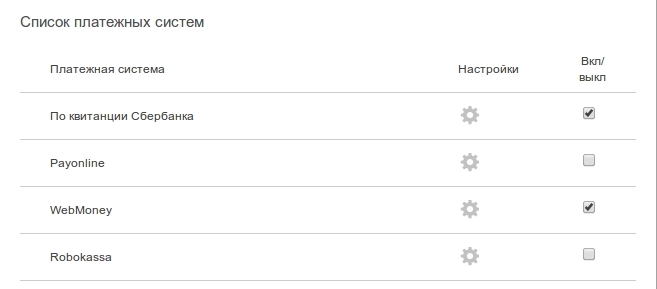
После сохранения станут доступны настройки выбранной платёжной системы.
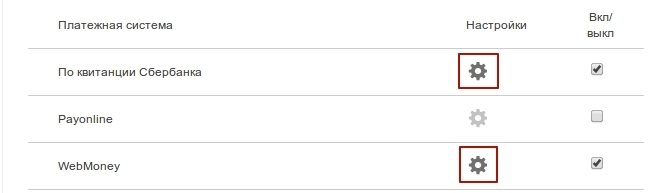
Result URL
Для всех систем существует единый Result URL, отличие в окончании. Общий синтаксис таков:
http://ДОМЕН/netcat/modules/payment/callback.php?paySystem=КЛАСС_ПЛАТЁЖНОЙ_СИСТЕМЫ
Классы указаны в соответствующих платёжных системах.
Быстрый переход к описаниям платёжных систем:
По квитанции Сбербанка, платежный шлюз Сбербанка, Payonline, WebMoney, Robokassa, QIWI, PayPal, Paymaster, Деньги@Mail.Ru, ЮKassa, Assist, Счёт на юр. лицо, Platron, PayAnyWay, платёжный шлюз «Промсвязьбанк», CloudPayments, ФФИН Банк.
По квитанции Сбербанка
В настройке платёжной системы необходимо заполнить следующие данные получателя:
| Параметр | Описание |
|---|---|
| receiver | получатель |
| INN | ИНН |
| bankAccount | р/счёт банка |
| bankName | название банка |
| correspondentAccount | р/счёт получателя |
| KPP | КПП банка |
| BIK | БИК банка |
Класс платёжной системы: nc_payment_system_sberbank
Сбербанк
Документация и полезные ссылки:
- Подключение эквайринга
- Требования, предъявляемые к ресурсу магазина
- Документация, описывающая механизм интеграции с платежным шлюзом
- Порядок подключения платёжному шлюзу
- Простые платежи
- Порядок работы в ЛК
- Тестовые банковские карты
Для настройки платежной системы необходимо заполнить следующие поля:
| Параметр | Описание |
|---|---|
| user_name | Обязательный параметр. Логин служебной учётной записи в платёжном шлюзе с суффиксом -api. Если приём платежей работает в тестовом режиме, следует указывать логин тестовой служебной учётной записи. Если приём платежей работает в основном режиме, следует указывать логин основной служебной учётной записи. |
| password | Обязательный параметр. Пароль служебной учётной записи в платёжном шлюзе. Если приём платежей работает в тестовом режиме, следует указывать пароль от тестовой служебной учётной записи. Если приём платежей работает в основном (боевом) режиме, следует указывать пароль от основной служебной учётной записи. |
| test_mode | Необязательный параметр. Позволяет задать режим работы платёжной системы: тестовый или основной (рабочий, «боевой»). Допустимые значения: · 0 — основной режим; · 1 — тестовый режим. Значение по умолчанию: 1. |
| two_stage | Необязательный параметр. Позволяет задать стадийность платежей — платежи быть в одностадийными (не требовать подтверждения со стороны продавца) или в двухстадийными (для успешного завершения платежа продавец должен завершить его, до этого средства будут холдироваться на счёте покупателя). Допустимые значения: · 0 — одностадийный режим; · 1 — двухстадийный режим. Значение по умолчанию: 0. Примечание: классы для работы с платёжными системами не имеют дополнительных инструментов для работы с двухстадийными платежами (например, возможность сделать запрос завершения оплаты). Завершение операции возможно вручную из личного кабинета на сайте банка. |
| success_url | Необязательный параметр. URL-адрес, на который будет перемещён пользователь в случае успешной оплаты. |
| fail_url | Необязательный параметр. URL-адрес, на который будет перемещён пользователь в случае неуспешной оплаты. |
| send_order | Необязательный параметр. Позволяет выбрать, будет ли передаваться товарная корзина и будет ли сформирован товарный чек. Чтобы получить возможность использовать эту функциональность, обратитесь к представителю банка. Подробнее см. раздел о соответствии закону 54-ФЗ. Допустимые значения: · 0 — не отправлять корзину товаров; · 1 — отправлять корзину товаров. Значение по умолчанию: 0. |
| tax_system | Необязательный параметр. Система налогообложения. Эта настройка применяется, только если у вас настроены параметры фискализации — подробнее см. раздел о соответствии закону 54-ФЗ. Допустимые значения: · 0 — общая; · 1 — упрощённая, доход; · 2 — упрощённая, доход минус расход; · 3 — единый налог на вменённый доход; · 4 — единый сельскохозяйственный налог; · 5 — патентная система налогообложения. Значение по умолчанию: 0. |
Класс платёжной системы: nc_payment_system_sber
Payonline
Сайт системы: payonline.ru
Для подключения к системе, подайте заявку на странице payonline.ru/request.
В настройке модуля необходимо заполнить два поля с данными, выданными системой:
| Параметр | Описание |
|---|---|
| MerchantId | Номер магазина |
| PrivateSecurityKey | Криптографический ключ магазина |
| ReturnUrl | Страница сайта (URL), на которую производится переадресация после успешной оплаты |
| FailUrl | Страница, на которую производится переадресация в случае неудавшейся оплаты |
| UseFiscal | Укажите 1 для отправки в PayOnline информации для кассовых чеков |
Для автоматического изменения статуса счёта и заказа после оплаты необходимо в настройках на сайте PayOnline указать Callback URL для успешных транзакций —
https://ваш-сайт.ru/netcat/modules/payment/callback.php?paySystem=nc_payment_system_payonline&action=success
и Callback URL для отклоненных транзакций —
https://ваш-сайт.ru/netcat/modules/payment/callback.php?paySystem=nc_payment_system_payonline&action=fail
(замените https на http, если ваш сайт не доступен по протоколу HTTPS).
Класс платёжной системы: nc_payment_system_payonline
WebMoney
Для её подключения вам необходимо зарегистрироваться на сайте webmoney.ru.
Техническая документация расположена по адресу: wiki.webmoney.ru/projects/webmoney/wiki/Web_Merchant_Interface.
После успешной регистрации вам предоставят личный кабинет.
В личном кабинете перейдите в раздел «Список сайтов», выберите ваш сайт.
В блоке «технические параметры» укажите тип шифрования MD5 и секретное слово, которое необходимо указать в компоненте с настройками интернет-магазина.
В блоке «Обратные вызовы» необходимо заполнить параметр «Payment notification», указав тип: POST-запрос, а URL:
http://www.ВАШ_САЙТ.ru/netcat/modules/payment/callback.php?paySystem=nc_payment_system_webmoney
После успешной оплаты результаты автоматически запишутся в базу, статус заказа изменится на «Оплачен».
В настройке модуля нужно заполнить следующие поля:
| Параметр | Описание |
|---|---|
| LMI_PAYEE_PURSE | Кошелек продавца, на который покупатель должен совершить платеж |
| WebmoneySecretKey | Строка символов, добавляемая к реквизитам платежа, высылаемым продавцу вместе с оповещением. |
| Salt |
Класс платёжной системы: nc_payment_system_webmoney
Robokassa
Чтобы подключить указанную систему оплаты, необходимо зарегиcтрироваться на официальном сайте http://robokassa.ru/ru/. После успешной регистрации, в личном кабинете перейдите в раздел Администрирование.
Заполните все поля:
| Параметр | Описание |
|---|---|
| Пароль #1 | первый пароль |
| Пароль #2 | второй пароль |
| Result URL | http://www.ИМЯ_САЙТА.ru/netcat/modules/payment/callback.php?paySystem=nc_payment_system_robokassa |
| Метод отсылки данных по Result URL | POST |
В настройке системы нужно заполнить следующие поля:
| Параметр | Описание |
|---|---|
| MrchLogin | ваши логин в системе |
| MerchantPass1 | первый пароль |
| MerchantPass2 | второй пароль |
После успешной оплаты результаты автоматически запишутся в базу, статус заказа изменится на «Оплачен».
Класс платёжной системы: nc_payment_system_robokassa
QIWI
Для подключения оплаты с помощью кошелька QIWI Вам необходимо пройти регистрацию на официальном сайте, это можно сделать на странице https://ishop.qiwi.com/register/start.action.
После того, как заявка будет одобрена, в личном кабинете перейдите в раздел «Настройки», а затем на вкладку «REST-протокол». Здесь Вам необходимо включить уведомления в разделе «Настройки Pull (REST) протокола», и вставить следующий URL в поле «URL для оповещения»:
http://www.ИМЯ_САЙТА.ru/netcat/modules/payment/callback.php?paySystem=nc_payment_system_qiwi
В настройке платёжной системы необходимо заполнить поля:
| Параметр | Описание |
|---|---|
| ShopID | Номер магазина в системе QIWI (поле «ID проекта» в разделе «Аутентификационные данные» личного кабинета) |
| ApiID | Идентификатор пользователя API (можно получить при нажатии на ссылку «Сгенерировать новый ID» в разделе «Аутентификационные данные» личного кабинета) |
| ApiPassword | Пароль пользователя API (можно получить при нажатии на ссылку «Сгенерировать новый ID» в разделе «Аутентификационные данные» личного кабинета) |
| ApiPullPassword | Пароль для оповещений (можно получить при нажатии на кнопку «Сменить пароль оповещения» в разделе «Настройки Pull (REST) протокола» личного кабинета) |
| successUrl | Ссылка для переадресации покупателя в случае успешного платежа |
| failUrl | Ссылка для переадресации покупателя в случае неуспешного платежа |
После успешной оплаты результаты автоматически запишутся в базу, статус заказа изменится на «Оплачен». В случае отказа пользователя от платежа заказ автоматически перейдет в статус «Отклонен». Вы можете настроить правила перехода в другие статусы, в том числе пользовательские, на странице настроек модуля «Интернет-магазин».
Внимание! Покупатель не сможет оплатить счет, превышающий 15 000 рублей, если не пройдет упрощенную или полную идентификацию своего QIWI-кошелька. При необходимости воспользуйтесь функционалом редактирования условий в настройках способа оплаты в модуле «Интернет-магазин», чтобы ограничить вывод QIWI в списке доступных способов оплаты в зависимости от суммы товаров в корзине.
Класс платёжной системы: nc_payment_system_qiwi
PayPal
Регистрация владельца интернет-магазина в PayPal осуществляется на странице paypal.com/ru/cgi-bin/webscr. Более подробная информация о подключении к платёжной системе PayPal в качестве продавца, стоимости подключения и комиссионных вознаграждениях paypal.com/ru/cgi-bin/helpweb?cmd=_help
После успешной регистрации, для настройке платёжной системы необходимо заполнить поля:
| Параметр | Описание |
|---|---|
| PaypalBizMail | логин в системе PayPal |
| PaymentSuccessPage | ссылка на страницу с успешным выполнением операции |
| PaymentFailedPage | ссылка на страницу с ошибкой |
После успешной оплаты результаты автоматически запишутся в базу, статус заказа изменится на «Оплачен».
Класс платёжной системы: nc_payment_system_paypal
Paymaster
Сайт сервиса: info.paymaster.ru/
Регистрация владельца интернет-магазина в PayMaster осуществляется на странице start.kkb.ru/signup.
После успешной регистрации, для настройке платёжной системы необходимо заполнить поля:
| Параметр | Описание |
|---|---|
| LMI_MERCHANT_ID | идентификатор магазина |
| SALT | секретный ключ (в настройках в PayMaster должен быть выбран тип подписи MD5) |
| SEND_RECEIPTS | отправлять данные для формирования чека |
Класс платёжной системы: nc_payment_system_paymaster
MailMoney (Деньги@Mail.Ru)
Регистрация владельца интернет-магазина в Деньги@Mail.Ru осуществляется на странице https://money.mail.ru/. Техническая документация расположена по адресу money.mail.ru/img/partners/dmr_standart_v1.2.pdf. После регистрации вам сообщат Shop_id (номер магазина), ключ магазина и криптографический хэш от ключа. Эти данные необходимо добавить в компонент с настройками интернет-магазина.
Специалистам системы Деньги@Mail.Ru необходимо сообщить следующие данные:
| Параметр | Описание |
|---|---|
| метод передачи | POST |
| url_success | адрес для редиректа после успешной оплаты |
| url_fail | адрес для редиректа после неудачной оплаты |
| url_results | http://www.ВАШ_САЙТ.ru/netcat/modules/netshop/payment/response/mail.php?paySystem=nc_payment_system_mailmoney |
В настройке платёжной системы необходимо заполнить следующие поля:
| Параметр | Описание |
|---|---|
| MailShopID | номер магазина |
| MailSecretKey | ключ магазина |
| MailHash | криптографический хэш от ключа |
После успешной оплаты результаты автоматически запишутся в базу, статус заказа изменится на «Оплачен».
Класс платёжной системы: nc_payment_system_mailru
ЮKassa
Инструкция по подключению находится на странице https://yookassa.ru/developers.
Настройки:
| Параметр | Описание |
|---|---|
| shop_id | ID магазина в системе (shopId) |
| secret_key | секретный ключ со страницы Интеграция — Ключи API |
| return_url | полный адрес страницы (c http/https, доменом), на который вернётся покупатель после оплаты (в т. ч. неудачной). К адресу будет добавлен идентификатор счёта на оплату в параметре invoice_id. Если адрес не задан, покупатель вернётся на страницу заказа интернет-магазина, либо (при отсутствии заказа) в личный кабинет, либо на главную страницу сайта. |
| hold | использовать списание средств после подтверждения оператором магазина (холдирование). Подтверждение или отклонение платежа осуществляется в ЮKassa в списке операций. Укажите «1» для двухстадийной оплаты, или оставьте пустым для оплаты без подтверждения оператором магазина. |
| send_receipts | укажите «1» для отправки данных для формирования чеков через ЮKassa (необходимо указать настройки в ЮKassa); для использования настроенного в Netcat кассового сервиса оставьте пустым |
Класс платёжной системы: nc_payment_system_yookassa
Для отслеживания статуса оплаты укажите в настройках магазина на стороне ЮKassa URL для уведомлений (выберите все типы событий):
https://domain/netcat/modules/payment/callback.php?paySystem=nc_payment_system_yookassa
ЮKassa отправляют информацию о платеже на сайт только по протоколу HTTPS (можно использовать самоподписанный сертификат).
Процесс тестирования приёма платежей описан в документации ЮKassa. Необходимо создать тестовый магазин и прописать в настройках платёжной системы в Netcat его shop_id и secret_key (у тестового магазина они свои, обозначенные префиксом test_).
Assist
Описание процедуры регистрации магазина в системе электронных платежей ASSIST и требования к Интернет-магазину приведены на сайте assist.ru.
После регистрации введите полученный вами идентификатор в поле «Идентификатор в ASSIST» в настройках Интернет-магазина. Необходимо создать две страницы на сайте (с уведомлениями об успешном и неуспешном платежах) и указать их адрес (вместе с названием протокола http:// и именем сайта) в соответствующих полях в настройках Интернет-магазина.
Примечание: при оплате через ASSIST основной валютой магазина должна быть RUR, USD или EUR.
В личном кабинете ASSIST во вкладке «Настройка отправки результатов платежей» необходимо указать следующие данные:
| Параметр | Описание |
|---|---|
| URL для отправки результатов | http://www.ИМЯ_САЙТА.ru/netcat/modules/payment/callback.php?paySystem=nc_payment_system_assist |
| Тип протокола | POST |
| Тип подписи | MD5 |
| Секретное слово | ваше секретное слово, которое будет указано в настройках Интернет-магазина в системе |
В настройке платёжной системы необходимо заполнить следующие поля:
| Параметр | Описание |
|---|---|
| AssistShopId | идентификатор магазина |
| AssistSecretWord | секретное слово |
| PaymentSuccessPage | адрес страницы с положительным результатом |
| PaymentFailedPage | адрес страницы с выводом ошибки |
После успешной оплаты результаты автоматически запишутся в базу, статус заказа изменится на «Оплачен».
Класс платёжной системы: nc_payment_system_assist
Platidoma
Сайт сервиса: platidoma.ru
В настройке платёжной системы необходимо заполнить следующие поля:
| Параметр | Описание |
|---|---|
| pd_shop_id | идентификатор магазина |
| pd_login | логин пользователя |
| pd_gate_password | пароль пользователя |
Класс платёжной системы: nc_payment_system_platidoma
Счёт на юр. лицо
В настройке платёжной системы необходимо заполнить следующие данные получателя:
| Параметр | Описание |
|---|---|
| companyName | название вашей компании |
| companyAddress | адрес вашей компании |
| companyPhone | телефон вашей компании |
| receiver | получатель |
| INN | ИНН |
| bankAccount | р/счёт банка |
| bankName | название банка |
| correspondentAccount | р/счёт получателя |
| KPP | КПП банка |
| BIK | БИК банка |
| VAT | НДС |
| URL | путь к картинке печати |
Platron
Сайт системы: platron.ru
В настройке платёжной системы необходимо заполнить следующие данные получателя:
| Параметр | Описание |
|---|---|
| merchant_id | идентификатор магазина (номер узла) |
| secret_key | секретный ключ, указанный магазином при регистрации узла |
| lifetime | время (в секундах) в течение которого платеж должен быть завершен, в противном случае заказ при проведении платежа Platron откажет платежной системе в проведении. Минимально допустимое значение: 300 секунд (5 минут). Максимально допустимое значение: 604800 секунд (7 суток). |
| testmode | тестовый режим |
| success_url | ссылка на страницу с успешным выполнением операции |
| failure_url | ссылка на страницу с ошибкой |
| ofd_send_receipt | отправлять данные для чеков («1») или нет («0») |
Класс платёжной системы: nc_payment_system_platron
PayAnyWay
Сайт системы: payanyway.ru
В настройке платёжной системы необходимо заполнить следующие данные:
| Параметр | Описание |
|---|---|
| MNT_ID | идентификатор магазина |
| MNT_TEST_MODE | тестовый режим |
| MNT_DATAINTEGRITY_CODE | секретный ключ магазина |
| MNT_KASSA_ENABLED | отправлять данные для формирования чека |
Класс платёжной системы: nc_payment_system_payanyway
Промсвязьбанк
Информация о подключении интернет-эквайринга «Промсвязьбанка» доступна на сайте банка.
При подключении услуги сообщите банку следующий URL CGI-скрипта, обрабатывающего уведомления на запросы проведения операций:
https://site.ru/netcat/modules/payment/callback.php?paySystem=nc_payment_system_psbankукажите в этом URL корректный протокол (
http или https) и доменное имя (вместо site.ru), по которому доступен ваш сайт.
После заключения договора банк сообщит вам параметры TERMINAL (номер терминала), MERCHANT (номер торговой точки), KEY (секретный ключ) или компоненты для самостоятельной генерации секретного ключа, которые необходимо указать в настройках платёжной системы.
| Параметр | Описание |
|---|---|
| TERMINAL | уникальный номер виртуального терминала торговой точки (8 цифр) |
| MERCHANT | номер торговой точки (12—15 цифр) |
| KEY | секретный ключ |
| MERCH_NAME | название торговой точки |
| адрес электронной почты торговой точки | |
| BACKREF | полный URL страницы на вашем сайте, на которую будет переадресован покупатель после оплаты (например: https://site.ru/payments/success/) |
| TEST_MODE | «1» для работы в режиме тестирования, пусто или «0» для «боевого» режима |
Класс платёжной системы: nc_payment_system_psbank
CloudPayments
Порядок регистрации сайта описан в документации CloudPayments: https://cloudpayments.ru/Docs/Connect
В личном кабинете CloudPayments в настройках сайта необходимо включить следующие уведомления:
- Запрос на проверку платежа (Сheck):
http://domain.ru/netcat/modules/payment/callback.php?paySystem=nc_payment_system_cloudpayments&nc_action=check - Уведомление о принятом платеже (Pay):
http://domain.ru/netcat/modules/payment/callback.php?paySystem=nc_payment_system_cloudpayments&nc_action=pay - Уведомление об отклоненном платеже (Fail):
http://domain.ru/netcat/modules/payment/callback.php?paySystem=nc_payment_system_cloudpayments&nc_action=fail - Уведомление о подтверждении платежа (Confirm):
http://domain.ru/netcat/modules/payment/callback.php?paySystem=nc_payment_system_cloudpayments&nc_action=confirm
Требуется только при двухстадийной оплате. - Уведомление о возврате платежа (Refund):
http://domain.ru/netcat/modules/payment/callback.php?paySystem=nc_payment_system_cloudpayments&nc_action=refund
Где domain.ru — доменное имя вашего сайта. Во всех случаях требуется выбирать вариант по умолчанию: кодировка — UTF-8, HTTP-метод — POST, формат — CloudPayments
Параметры настройки платёжной системы в Netcat:
| Параметр | Описание |
|---|---|
| public_id | Public id сайта из личного кабинета CloudPayments |
| secret_key | API Secret из личного кабинета CloudPayments |
| success_url | URL страницы, на которую будет перенаправлен пользователь после оплаты |
| fail_url | URL страницы, на которую будет перенаправлен пользователь в случае отмены или ошибки при оплате |
| language | Язык виджета. Если не указан, то значение определяется на основе языка сайта |
| enable_dms | Включение/отключение двухстадийной оплаты. Возможные значения 0 или 1 |
| При использовании интеграции с онлайн-кассой | |
| enable_kkt | Включение/отключение формирования онлайн-чека при оплате. Возможные значения 0 или 1 |
| taxation_system | Тип системы налогообложения. Возможные значения перечислены в документации CloudPayments |
Класс платёжной системы: nc_payment_system_cloudpayments
Банк «Фридом Финанс» («ФФИН Банк»)
При подключении необходимо, чтобы на стороне ФФИН Банка был указан адрес для оповещений магазина банком о результате платежа:
http://domain.ru/netcat/modules/payment/callback.php?paySystem=nc_payment_system_ffinbank
(подставьте правильный домен сайта и протокол — http или https).
Параметры настройки платёжной системы в Netcat:
| Параметр | Описание |
|---|---|
| PARTNER_ID | Идентификатор магазина, выданный банком |
| PASSWORD | Пароль для приёма платежей |
| BACK_BTN_VISIBLE | Показывать кнопку возврата в магазин на странице оплаты |
| BACK_SUCCESS_URL | URL страницы, на которую будет перенаправлен пользователь после оплаты |
| BACK_FAILURE_URL | URL страницы, на которую будет перенаправлен пользователь в случае ошибки при оплате |
| TEST_MODE | Переключатель режима: тестовый (укажите значение "1") или боевой (пустое значение) |
Класс платёжной системы: nc_payment_system_ffinbank
Банк «Открытие»
Сайт системы: https://www.open.ru/sme/acquiring_rko
Заявку на подключение эквайринга банка «Открытие» можно оформить на сайте банка. Эквайринг этого банка работает через интегратор PayKeeper. Настройки приёма платежей на стороне банка «Открытие» описаны в документации PayKeeper.
После регистрации терминала на стороне банка в настройках модуля приёма платежей в Netcat необходимо заполнить два поля (form_url и secret_key) данными выданного терминала.
Для автоматического изменения статуса счёта и заказа после оплаты необходимо в личном кабинете в настройках раздела «Получение информации о платежах» нужно выбрать POST-оповещения в «способе получения уведомления о платежах» и ввести URL для отправки уведомлений:
https://ваш-сайт.ru/netcat/modules/payment/callback.php?paySystem=nc_payment_system_open
Параметры настройки платёжной системы в Netcat:
| Параметр | Описание |
|---|---|
| form_url | Адрес сервера из настроек на стороне банка (обычно он присылается индивидуально), как правило, имеет вид https://example.server.paykeeper.ru (для демо-шлюза это адрес https://demo.paykeeper.ru).Префикс https:// в адресе обязателен. |
| secret_key | Секретное слово со страницы настроек раздела «Получение информации о платежах» |
Класс платёжной системы: nc_payment_system_open
Комментарии 9
[B]shopSuccessURL[/B] ссылка на страницу с ошибкой
В описании настроек модуля для Яндекс.Деньги допущена ошибка
PC:Яндекс деньги, AC:Банковская карта
В файле "/netcat/modules/payment/classes/system/yandexcpp.php"
заменить строку
[CODE]const TARGET_URL = "https://money.yandex.ru/eshop.xml";[/CODE]
на
[CODE]const TARGET_URL = "https://demomoney.yandex.ru/eshop.xml";[/CODE]
Поле MrchLogin не "ваш логин в системе", а "идентификатор магазина"